- โปรแกรมฟรี EaseUS
- Data Recovery Wizard Free
- Todo Backup Free
- Partition Master Free
Daisy updated on Sep 25, 2024 to การกู้คืนข้อมูล
ไดรฟ์ USB ได้รับความนิยมและมีความสำคัญอย่างมาก เนื่องจากเป็นวิธีที่รวดเร็วและง่ายดายในการจัดเก็บและขนส่งข้อมูล ไดรฟ์ USB มีความสำคัญเนื่องจากมักใช้ในการจัดเก็บข้อมูลที่ละเอียดอ่อน เช่น ข้อมูลส่วนบุคคลหรือเอกสารงาน ไดรฟ์ USB มีให้เลือกหลายขนาด ตั้งแต่ขนาดเล็กไปจนถึงขนาดใหญ่ คุณสามารถซื้อไดรฟ์แบบโหลดข้อมูลไว้แล้วหรือแบบว่างเปล่าเพื่อจัดเก็บข้อมูลของคุณลงในไดรฟ์ได้ อย่างไรก็ตาม ข้อผิดพลาดของ USB เป็นปัญหาคอมพิวเตอร์ที่พบบ่อยที่สุดอย่างหนึ่ง
ปัญหาเหล่านี้อาจเกิดขึ้นได้จากหลายสาเหตุ และอาจทำให้หงุดหงิดได้ โชคดีที่มีขั้นตอนง่าย ๆ ไม่กี่ขั้นตอนที่คุณสามารถดำเนินการเพื่อแก้ไขข้อผิดพลาด USB ใน Windows 10
| โซลูชันที่ใช้งานได้ | การแก้ไขปัญหาทีละขั้นตอน |
|---|---|
| แก้ไขปัญหา USB ทั่วไป 4 ประการ |
USB ไม่แสดงสื่อในการจัดการดิสก์... ขั้นตอนทั้งหมด วิธีแก้ไข Windows หยุดอุปกรณ์นี้... ขั้นตอนทั้งหมด แก้ไขดิสก์ได้รับการป้องกันการเขียน... ขั้นตอนทั้งหมด การแก้ไข USB Pen Drive ไม่แสดงข้อมูล... ขั้นตอนทั้งหมด |
| เครื่องมือซ่อมแซม USB ที่ดีที่สุด | นี่คือรายการเครื่องมือซ่อมแซม USB ที่ได้รับความนิยมมากที่สุดที่จะช่วยให้คุณตัดสินใจได้ดีที่สุดสำหรับความต้องการของคุณ... ขั้นตอนทั้งหมด |
| วิธีการซ่อมแซมไดรฟ์ USB | 1. ระบุสาเหตุของปัญหา USB > 2. ซ่อมแซมไดรฟ์ USB... ขั้นตอนทั้งหมด |
| แก้ไขปัญหา USB Drive ไม่ถูกตรวจพบ/แสดงขึ้นมา |
ไม่พบไดรฟ์ USB... ขั้นตอนทั้งหมด USB ไม่แสดงขึ้น... ขั้นตอนเต็ม |
แก้ไขปัญหา USB สี่ประการที่พบบ่อยที่สุด
ใช้ได้กับ Windows 11, Windows 10, Windows 8.1, Windows 7
ในพีซีหรือแล็ปท็อป Windows ของคุณ คุณอาจพบปัญหาเกี่ยวกับไดรฟ์ USB เช่น พอร์ต USB เครื่องพิมพ์ คีย์บอร์ด หรือแฟลชไดรฟ์ หากต้องการแก้ไขปัญหาทั่วไปที่เกี่ยวข้องกับ USB โปรดดูแหล่งข้อมูลต่อไปนี้
การแก้ไข USB 1. วิธีการแก้ไข USB ไม่แสดงสื่อใน Disk Management
ข้อผิดพลาดที่พบบ่อยที่สุดอย่างหนึ่งของแฟลชไดรฟ์ USB คือ USB ไม่แสดงสื่อใน Disk Management เมื่อดิสก์แบบถอดออกได้ถูกกำหนดให้เป็นดิสก์ที่ไม่มีสื่อ Windows จะไม่รู้จักดิสก์ดังกล่าวและมักจะแสดงข้อผิดพลาด "ไม่มีดิสก์ในไดรฟ์" ใน File Explorer
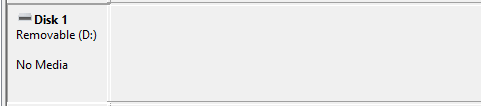
ข้อผิดพลาดนี้อาจเกิดจากหลายปัจจัย เช่น ไฟล์เสียหาย ไดรเวอร์หายไป หรืออุปกรณ์ USB มีปัญหา ในกรณีส่วนใหญ่ ข้อผิดพลาดนี้สามารถแก้ไขได้ด้วยวิธีแก้ไขดังต่อไปนี้:
- ถอดปลั๊ก USB ออกจากคอมพิวเตอร์ของคุณอย่างถูกต้อง
- เชื่อมต่อแฟลชไดรฟ์ USB เข้ากับพีซีของคุณอีกครั้งโดยใช้พอร์ต USB อื่น
- ตรวจสอบว่า Disk Management ตรวจพบแฟลชไดรฟ์ USB ของคุณเป็นดิสก์แบบถอดออกได้ปกติหรือไม่
- เชื่อมต่อไดรฟ์ USB เข้ากับพอร์ต USB ด้านหลังบนเมนบอร์ดของคอมพิวเตอร์
- ลองอัปเดตไดร์เวอร์ USB และกำหนดค่าการตั้งค่า USB ใหม่
ในกรณีส่วนใหญ่ ข้อผิดพลาดนี้สามารถแก้ไขได้โดยการอัปเดตไดรเวอร์ USB หรือกำหนดค่าการตั้งค่า USB ใหม่ อย่างไรก็ตาม หากวิธีแก้ปัญหาเหล่านี้ใช้ไม่ได้ เป็นไปได้ว่าอุปกรณ์ USB ได้รับความเสียหายและจำเป็นต้องได้รับการซ่อมแซม
คู่มือฉบับเต็ม
หากวิธีแก้ปัญหาเหล่านี้ใช้ไม่ได้ผล โปรดอ่านคำแนะนำที่ผ่านการพิสูจน์แล้วนี้เพื่อแก้ไขข้อผิดพลาด USB ไม่แสดงสื่อใน Disk Management โพสต์นี้จะให้คำแนะนำการแก้ไขข้อผิดพลาด USB อย่างรวดเร็วและครบถ้วน เพียงอ่านต่อไป
USB Fix 2. Windows ได้หยุดอุปกรณ์นี้ด้วยรหัส 43
รหัสข้อผิดพลาด USB 43 เป็นปัญหาทั่วไปอีกประการหนึ่งที่เกิดขึ้นเมื่อ Windows ไม่รู้จักอุปกรณ์ USB เมื่อคุณเห็นข้อผิดพลาดนี้ แสดงว่าคอมพิวเตอร์ของคุณไม่รู้จักไดรฟ์ USB ของคุณ ซึ่งอาจเกิดจากสาเหตุหลายประการ:
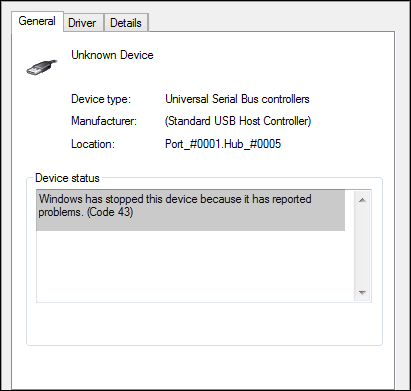
- ไดร์เวอร์เสียหายหรือล้าสมัย
- ปัญหาฮาร์ดแวร์
- ขัดแย้งกับไดรฟ์ USB อื่น
มีบางสิ่งที่คุณสามารถลองทำเพื่อแก้ไขปัญหานี้ได้ - Windows ได้หยุดอุปกรณ์นี้ด้วยรหัส 43
1 - อัปเดตไดรเวอร์ USB
ไดรเวอร์ที่ล้าสมัยหรือเสียหายอาจทำให้ Windows ไม่รู้จักอุปกรณ์ USB หากต้องการอัปเดตไดรเวอร์ของคุณ ให้ทำดังนี้:
- ไปที่ "ค้นหา" พิมพ์ตัวจัดการอุปกรณ์ และเลือก "ตัวจัดการอุปกรณ์" จากผลลัพธ์
- ค้นหาและคลิกขวาที่อุปกรณ์ที่มีปัญหาและเลือก "คุณสมบัติ"
- คลิก "ไดรเวอร์" จากนั้นเลือก "อัพเดตไดรเวอร์"
- คลิก "ค้นหาซอฟต์แวร์ไดรเวอร์ที่อัปเดตโดยอัตโนมัติ"
2 - ตรวจสอบปัญหาฮาร์ดแวร์
หากการอัปเดตไดรเวอร์ไม่สามารถแก้ไขปัญหาได้ อาจเป็นเพราะปัญหาฮาร์ดแวร์กับอุปกรณ์ USB เอง หากต้องการตรวจสอบปัญหาฮาร์ดแวร์ คุณสามารถลองใช้พอร์ต USB อื่นหรือคอมพิวเตอร์เครื่องอื่น หากอุปกรณ์ใช้งานได้บนคอมพิวเตอร์เครื่องอื่นหรือพอร์ต USB อื่น แสดงว่าอาจมีปัญหาฮาร์ดแวร์กับคอมพิวเตอร์เครื่องเดิมหรือพอร์ต USB ของคุณ
3 - ตรวจสอบความขัดแย้งกับอุปกรณ์อื่น ๆ
นอกจากนี้ ยังเป็นไปได้ว่าอาจเกิดข้อขัดแย้งกับไดรฟ์ USB อื่น หากต้องการตรวจสอบ ให้ลองถอดอุปกรณ์ USB อื่นๆ ทั้งหมดออกจากคอมพิวเตอร์ของคุณ จากนั้นจึงเสียบอุปกรณ์ที่มีปัญหาเข้าไปใหม่ หากไดรฟ์ USB ยังใช้งานได้หลังจากคุณทำเช่นนี้ แสดงว่ามีแนวโน้มว่าอาจเกิดข้อขัดแย้งกับไดรฟ์ USB อื่น
คู่มือฉบับเต็ม
หากคุณลองทำตามขั้นตอนทั้งหมดเหล่านี้แล้วแต่ยังคงเห็นรหัสข้อผิดพลาด 43 โปรดดูโพสต์นี้เพื่อแก้ไข ปัญหาที่ Windows หยุดอุปกรณ์นี้เนื่องจากได้รายงานปัญหา (รหัส 43 USB)
การแก้ไข USB 3. ดิสก์ได้รับการป้องกันการเขียน
นอกจาก USB ไม่ถูกตรวจพบหรือ USB ไม่แสดงข้อผิดพลาดเกี่ยวกับสื่อแล้ว คุณอาจพบกับ USB ที่มีการป้องกันการเขียน หากคุณเห็นข้อความแสดงข้อผิดพลาด "ดิสก์ได้รับการป้องกันการเขียน" บนคอมพิวเตอร์ของคุณ แสดงว่าไดรฟ์ USB หรือการ์ด SD ที่คุณพยายามบันทึกข้อมูลถูกล็อคและไม่สามารถเขียนข้อมูลลงไปได้ มีหลายวิธีในการลบการป้องกันการเขียนออกจากอุปกรณ์จัดเก็บข้อมูล โดยขึ้นอยู่กับสาเหตุของปัญหา
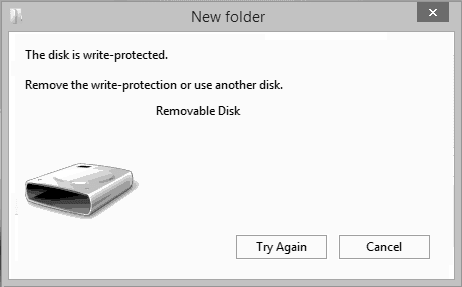
1 - ตรวจสอบสวิตช์และถอดการป้องกันการเขียน USB ออก
ในบางกรณี คุณอาจจำเป็นต้องถอดสวิตช์การป้องกันการเขียนออกจากอุปกรณ์จริงๆ
- ค้นหาและเปลี่ยนสวิตช์ทางกายภาพจากเปิดเป็นปิดบน USB ของคุณ
- เชื่อมต่อ USB ที่ปลดล็อคเข้ากับคอมพิวเตอร์ของคุณ
- ตรวจสอบว่าสถานะการป้องกันการเขียนหายไปหรือไม่

2 - เรียกใช้เครื่องมือลบการป้องกันการเขียน USB
EaseUS CleanGenius เป็นหนึ่งในเครื่องมือลบการป้องกันการเขียนที่ดีที่สุดที่สามารถช่วยคุณแก้ไขปัญหา USB ด้วยการคลิกง่ายๆ
คู่มือฉบับเต็ม
หากข้อผิดพลาดการป้องกันการเขียนยังคงอยู่ ปัญหาน่าจะเกิดจากตัวอุปกรณ์เอง และคุณจะต้องหันไปหาผู้เชี่ยวชาญเพื่อ ลบการป้องกันการเขียนออกจาก USB
การแก้ไข USB 4. แฟลชไดรฟ์ USB ไม่แสดงข้อมูล
อีกสิ่งที่น่าหงุดหงิดใจที่อาจเกิดขึ้นเมื่อคุณพยายามเข้าถึงไฟล์ในแฟลชไดรฟ์คือไม่มีข้อมูลอยู่ แฟลชไดรฟ์ของคุณใช้พื้นที่ไปแต่ไม่มีข้อมูล อะไรทำให้เกิดข้อผิดพลาดนี้และคุณจะแก้ไขได้อย่างไร มีสาเหตุที่เป็นไปได้สองสามประการสำหรับข้อผิดพลาดนี้
- แฟลชไดรฟ์เสียหายและไม่สามารถเข้าถึงข้อมูลได้อีกต่อไป
- ไฟล์หรือโฟลเดอร์ใน USB/แฟลชไดรฟ์ของคุณถูกซ่อนไว้
- แฟลชไดรฟ์ไม่ได้รับการฟอร์แมตอย่างถูกต้อง
โชคดีที่มีบางสิ่งที่คุณสามารถลองทำเพื่อแก้ไขปัญหานี้ได้
- หากแฟลชไดรฟ์เสียหาย คุณอาจซ่อมแซมได้โดยใช้ซอฟต์แวร์เฉพาะทาง เครื่องมือซ่อมแซม USB ที่ดีที่สุดจะกล่าวถึงในส่วนถัดไป
- หากตั้งค่าไฟล์และโฟลเดอร์เป็นซ่อนไว้ คุณสามารถแสดงการซ่อนไฟล์โดยใช้ Windows Explorer ได้

และหากแฟลชไดรฟ์ไม่ได้รับการฟอร์แมตอย่างถูกต้อง คุณควรแก้ไขปัญหาด้วยการฟอร์แมตแฟลชไดรฟ์ด้วยตนเอง
คู่มือฉบับเต็ม
ไม่ต้องกังวลหากคุณไม่สามารถแก้ไขข้อผิดพลาดเพนไดรฟ์ได้ โพสต์นี้จะนำเสนอวิธีแก้ปัญหาที่มีประสิทธิภาพที่สุดในการแก้ไขข้อผิดพลาด ข้อมูลเพนไดรฟ์ไม่แสดงขึ้น ใน Windows 10/8/7
เครื่องมือซ่อมแซม USB ที่ดีที่สุดสำหรับการแก้ไข USB (แนะนำ)
ไดรฟ์ USB มักเกิดข้อผิดพลาดและอาจเสียหาย ทำให้เข้าถึงข้อมูลในไดรฟ์ได้ยาก เมื่อเกิดเหตุการณ์เช่นนี้ เครื่องมือซ่อมแซม USB อาจเป็นตัวช่วยได้ มีเครื่องมือซ่อมแซม USB มากมายสำหรับ Windows 10/8/7 และอาจเป็นเรื่องยากที่จะรู้ว่าควรเลือกเครื่องมือใด นี่คือรายการ เครื่องมือซ่อมแซม USB ยอดนิยมที่จะช่วยให้คุณตัดสินใจเลือกเครื่องมือที่เหมาะสมที่สุดสำหรับความต้องการของคุณ:
เครื่องมือตรวจสอบดิสก์ของ Windows
นี่คือเครื่องมือบรรทัดคำสั่งที่สามารถตรวจสอบและซ่อมแซมข้อผิดพลาดของระบบไฟล์บนไดรฟ์ USB ของคุณได้ โดยเครื่องมือนี้สามารถทำสิ่งต่อไปนี้ได้:
- รับประกันการกู้คืนข้อมูลสำเร็จ
- แก้ไขเซกเตอร์เสียหรือข้อผิดพลาดของระบบลอจิกอย่างมีประสิทธิภาพ
- เป็นโซลูชันการซ่อมแซม USB ที่ใช้คำสั่ง
- จัดเก็บไฟล์และโฟลเดอร์ที่มีปัญหาหรือไม่มีเจ้าของ
หากต้องการใช้เครื่องมือนี้ ให้เชื่อมต่อไดรฟ์ USB เข้ากับคอมพิวเตอร์ของคุณแล้วเปิด Command Prompt พิมพ์ chkdsk f: /f /r /x ใน Command Prompt แล้วกด Enter

CHKDSK จะสแกนไดรฟ์ USB เพื่อหาข้อผิดพลาดและพยายามซ่อมแซม ขั้นตอนนี้อาจใช้เวลาสักครู่ ดังนั้นโปรดอดทน เมื่อเสร็จสิ้น ให้รีสตาร์ทคอมพิวเตอร์และลองเข้าถึงข้อมูลบนไดรฟ์ USB อีกครั้ง
คู่มือฉบับเต็ม
ดาวน์โหลด เครื่องมือซ่อมแซม USB ที่ดีที่สุดฟรีเพื่อซ่อมแซมไดรฟ์ USB ของคุณและกู้คืนข้อมูล
เครื่องมือซ่อมแซม USB ของ Kingston
เครื่องมือซ่อมแซม USB ของ Kingston เป็นเครื่องมือที่ช่วยซ่อมแซมแฟลชไดรฟ์ USB ของ Kingston ซอฟต์แวร์นี้ไม่เพียงแต่กู้คืนข้อมูลที่สูญหายหรือถูกลบจากแฟลชไดรฟ์ USB ของ Kingston เท่านั้น แต่ยังซ่อมแซมแฟลชไดรฟ์ USB ของ Kingston ที่เสียหายได้อีกด้วย คุณสมบัติหลักของเครื่องมือนี้มีดังนี้:
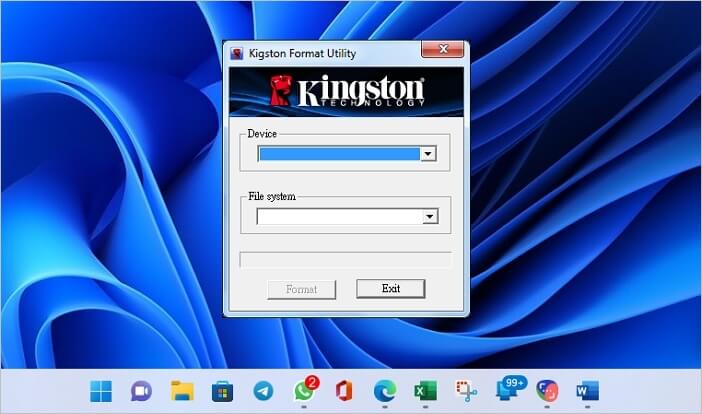
- สามารถซ่อมแซมแฟลชไดรฟ์ USB Kingston ที่เสียหายได้ภายในไม่กี่นาที
- ข้อมูลทุกประเภทรวมทั้งเอกสาร รูปภาพ วิดีโอ ไฟล์เพลง ฯลฯ สามารถซ่อมแซมได้ด้วยความช่วยเหลือของซอฟต์แวร์นี้
- มันเข้ากันได้กับระบบปฏิบัติการ Windows เวอร์ชันหลักทั้งหมด
- สามารถสร้างแฟลชไดรฟ์ USB Kingston ที่สามารถบู๊ตได้เพื่อซ่อมแซมข้อผิดพลาดของ Windows ได้
ซอฟต์แวร์นี้ใช้งานง่ายมากและมีอินเทอร์เฟซที่เป็นมิตรกับผู้ใช้ ใครๆ ก็สามารถใช้ซอฟต์แวร์นี้ได้โดยไม่ต้องมีความรู้ด้านเทคนิคใดๆ กระบวนการซ่อมแซมแฟลชไดรฟ์ USB ของ Kingston ทั้งหมดนั้นง่ายมาก เพียงเชื่อมต่อแฟลชไดรฟ์ USB ของ Kingston เข้ากับคอมพิวเตอร์ เปิดซอฟต์แวร์และปฏิบัติตามคำแนะนำบนหน้าจอ แฟลชไดรฟ์ USB ของ Kingston ที่เสียหายของคุณจะได้รับการซ่อมแซมในเวลาไม่นาน
คู่มือฉบับเต็ม
ยังสงสัยอยู่ไหม คู่มือฉบับสมบูรณ์ เกี่ยวกับเครื่องมือซ่อมแซม USB ของ Kingston นี้อาจช่วยคุณได้
เครื่องมือซ่อมแซม USB SanDisk
ต่างจาก Kingston, SanDisk ไม่มีเครื่องมือซ่อมแซม USB เฉพาะทาง แต่มีเครื่องมือซ่อมแซม USB ที่สามารถซ่อมแซมไฟล์ที่เสียหายหรือชำรุด รวมถึงข้อมูลที่สูญหายหรือถูกลบ เครื่องมือซ่อมแซม USB เหล่านี้มีจุดเด่นหลายประการ:

- รองรับไดรฟ์ USB SanDisk ทุกรุ่นหลัก รวมถึง SanDisk Ultra, SanDisk Extreme, SanDisk Cruzer และ SanDisk Clip
- เข้ากันได้กับ Windows XP, Vista, 7, 8 และ 10
- รองรับไฟล์ประเภทหลักทั้งหมด
- รองรับระบบไฟล์ FAT32 และ NTFS
เครื่องมือซ่อมแซม USB ของ SanDisk เหล่านี้เป็นเครื่องมือที่มีประโยชน์ที่ควรมีติดบ้าน และสามารถประหยัดเวลาและลดความหงุดหงิดหากไดรฟ์ SanDisk ของคุณเสียหาย
คู่มือฉบับเต็ม
ตรวจสอบคู่มือนี้เพื่อรับ เครื่องมือซ่อมแซม USB SanDisk ที่มีประสิทธิภาพสูงสุดสำหรับการแก้ไข USB SanDisk
วิธีการซ่อมแซม/แก้ไขไดรฟ์ USB ใน Windows 10
หากไดรฟ์ USB ของคุณใช้งานไม่ได้ อาจเป็นเพราะไฟล์เสียหายหรือฮาร์ดแวร์เสียหาย ในกรณีส่วนใหญ่ คุณสามารถแก้ไขปัญหาได้โดยการฟอร์แมตไดรฟ์ใหม่หรือเปลี่ยนชิ้นส่วนที่เสียหาย อย่างไรก็ตาม หากปัญหาร้ายแรง คุณอาจต้องซ่อมแซมไดรฟ์โดยใช้เครื่องมือซ่อมแซม USB คุณสามารถเลือกเครื่องมือ USB ที่ดีที่สุดตามส่วนแรกได้
ขั้นตอนที่ 1. ระบุสาเหตุของปัญหา USB
หากต้องการซ่อมแซมไดรฟ์ USB ก่อนอื่นคุณต้องระบุสาเหตุของปัญหา หากคอมพิวเตอร์ของคุณไม่รู้จักไดรฟ์ อาจเป็นเพราะปัญหาไดรเวอร์ ในกรณีนี้ คุณสามารถลองอัปเดตไดรเวอร์หรือติดตั้งไดรเวอร์เพิ่มเติมจากเว็บไซต์ของผู้ผลิต หากคอมพิวเตอร์เครื่องใดไม่พบไดรฟ์ อาจเป็นเพราะความเสียหายทางกายภาพ ในกรณีนี้ คุณจะต้องเปิดไดรฟ์และตรวจสอบวงจรไฟฟ้าว่ามีสัญญาณความเสียหายหรือไม่ หากพบความเสียหายใดๆ คุณจะต้องเปลี่ยนส่วนประกอบที่ได้รับผลกระทบ
ขั้นตอนที่ 2. ซ่อมแซมไดรฟ์ USB
เมื่อคุณระบุสาเหตุของปัญหาได้แล้ว คุณสามารถเริ่มซ่อมแซมไดรฟ์ USB ได้
หากคุณกำลังฟอร์แมตไดรฟ์ คุณจะต้องลบไฟล์ทั้งหมดในไดรฟ์ จากนั้นฟอร์แมตโดยใช้ระบบไฟล์ที่เข้ากันได้ หากต้องการทำเช่นนี้ คุณสามารถใช้เครื่องมือ เช่น Disk Management ใน Windows หรือ Disk Utility ใน macOS
หากไดรฟ์ USB ของคุณไม่ทำงานเนื่องจากฮาร์ดแวร์เสียหาย คุณต้องเปลี่ยนชิ้นส่วนที่ได้รับผลกระทบ ในกรณีส่วนใหญ่ ชิ้นส่วนดังกล่าวจะเป็นตัวควบคุม USB หรือพอร์ต USB คุณสามารถซื้อชิ้นส่วนทดแทนได้จากเว็บไซต์ของผู้ผลิตหรือร้านคอมพิวเตอร์
หากคุณต้องการความช่วยเหลือจากผู้เชี่ยวชาญ คุณสามารถหันมาใช้บริการซ่อมแซม USB เพื่อซ่อมไดรฟ์ USB ของคุณจากระยะไกลได้
ปรึกษาผู้เชี่ยวชาญด้านการกู้คืนข้อมูลของ EaseUS เพื่อรับบริการกู้คืนข้อมูลด้วยตนเองแบบตัวต่อตัว เราสามารถเสนอบริการต่อไปนี้หลังจากการวินิจฉัยฟรี
- ซ่อมแซมโครงสร้าง RAID ที่เสียหาย ระบบปฏิบัติการ Windows ที่ไม่สามารถบูตได้ และไฟล์ดิสก์เสมือนที่เสียหาย
- กู้คืน/ซ่อมแซมพาร์ติชั่นที่สูญหายและพาร์ติชั่นไดรฟ์ใหม่
- ยกเลิกการฟอร์แมตฮาร์ดไดรฟ์และซ่อมแซมไดรฟ์แบบดิบ (ไดรฟ์ที่เข้ารหัสด้วย BitLocker)
- แก้ไขดิสก์ที่กลายเป็นพาร์ติชันที่ได้รับการป้องกันด้วย GPT
หากคุณไม่สามารถซ่อมแซมไดรฟ์ USB ด้วยตนเองได้ คุณสามารถนำไปที่ร้านซ่อมคอมพิวเตอร์ได้ พวกเขามักจะมีเครื่องมือและความเชี่ยวชาญที่จำเป็นในการแก้ไขปัญหา
คู่มือฉบับเต็ม
ไม่ต้องกังวล คุณสามารถ ซ่อมแซมไดรฟ์ USB ด้วยโซลูชันที่เชื่อถือได้และใช้งานได้จริงที่สุด
วิธีแก้ไข USB Drive ไม่ถูกตรวจพบ/แสดงขึ้นมา
นอกจากแฟลชไดรฟ์ที่เสียหายหรือชำรุดแล้ว คุณอาจพบปัญหา USB ไม่ถูกตรวจพบในการจัดการดิสก์ หรือ USB ไม่ปรากฏบนคอมพิวเตอร์ Windows ของคุณ หากต้องการแก้ไขข้อผิดพลาดเหล่านี้ โปรดอ่านวิธีแก้ไข USB ด้านล่าง
ไม่พบไดรฟ์ USB
หากไม่สามารถตรวจพบหรือรู้จักไดรฟ์ USB ของคุณ อาจเกิดจากสาเหตุต่อไปนี้
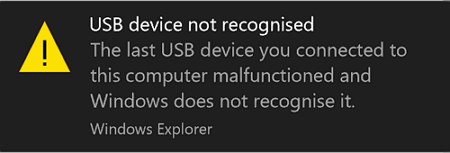
- ปัญหาการเชื่อมต่อ USB
- ปัญหาเกี่ยวกับตัวอักษรไดรฟ์
- ข้อผิดพลาดไดรเวอร์ USB
- ความเสียหายของฮาร์ดแวร์
- ข้อผิดพลาดของระบบไฟล์ที่อาจทำให้ไดรฟ์ USB ของคุณถูกฟอร์แมตเป็น RAW
ดังนั้น คุณสามารถซ่อมแซมไดรฟ์ USB ด้วยวิธีแก้ปัญหาตามสาเหตุได้
วิธีที่ 1. รีสตาร์ทคอมพิวเตอร์ของคุณ
วิธีนี้อาจดูเหมือนเป็นวิธีแก้ปัญหาที่ชัดเจน แต่บางครั้งการรีสตาร์ทอุปกรณ์ก็สามารถแก้ไขปัญหาที่คุณไม่รู้ว่ามีอยู่ได้
วิธีที่ 2. ตรวจสอบพอร์ต USB
หากคอมพิวเตอร์ของคุณไม่ตรวจพบไดรฟ์ USB ให้ลองเสียบไดรฟ์ USB เข้ากับพอร์ต USB อื่น บางครั้งพอร์ตหนึ่งอาจเสียหายหรือทำงานไม่ถูกต้อง
วิธีที่ 3. ตรวจสอบการอัปเดตไดรเวอร์ USB
หากคอมพิวเตอร์ของคุณไม่ตรวจพบไดรฟ์ USB อาจเป็นเพราะคุณกำลังใช้ไดรเวอร์ที่ล้าสมัยหรือเข้ากันไม่ได้ คุณสามารถตรวจสอบการอัปเดตได้โดยไปที่เว็บไซต์ของผู้ผลิตและดาวน์โหลดไดรเวอร์ล่าสุด
วิธีที่ 4. ตรวจสอบไดรฟ์ USB ว่ามีความเสียหายทางกายภาพหรือไม่
หากคุณสงสัยว่าสาเหตุที่ไม่สามารถตรวจพบไดรฟ์ USB ของคุณนั้นเป็นเพราะความเสียหายทางกายภาพ คุณจะต้องเปิดไดรฟ์และตรวจสอบวงจรไฟฟ้าว่ามีสัญญาณความเสียหายใดๆ หรือไม่ หากพบความเสียหายใดๆ คุณต้องเปลี่ยนส่วนประกอบที่ได้รับผลกระทบ
วิธีที่ 5. ฟอร์แมตไดรฟ์ USB
หากคุณยังคงประสบปัญหาอยู่ คุณสามารถลองฟอร์แมตไดรฟ์ USB ได้ การดำเนินการนี้จะลบไฟล์ทั้งหมดในไดรฟ์ ดังนั้นอย่าลืมสำรองข้อมูลหรือ กู้คืนข้อมูล USB จากไดรฟ์ USB ก่อนดำเนินการนี้ คุณสามารถกู้คืนข้อมูล USB ด้วย EaseUS Data Recovery Wizard และฟอร์แมตไดรฟ์โดยใช้เครื่องมือ เช่น Disk Management ใน Windows หรือ Disk Utility ใน macOS
หากคุณลองวิธีแก้ปัญหาทั้งหมดแล้วแต่ยังไม่สามารถตรวจพบหรือจดจำไดรฟ์ USB ได้ แสดงว่าคุณอาจต้องนำไดรฟ์ USB ไปที่ร้านซ่อม USB เพราะพวกเขาจะมีเครื่องมือและความเชี่ยวชาญที่จำเป็นในการแก้ไขปัญหา
คู่มือฉบับเต็ม
อ่านคู่มือการแก้ไขปัญหา USB นี้และแก้ไขปัญหา ไดรฟ์ USB ที่ไม่ได้รับการรู้จักใน Windows 10
วิธีแก้ไข USB ไม่แสดงขึ้นมา
ปัญหา USB drive ไม่แสดงขึ้นใน Windows 10 เป็นอีกหนึ่งปัญหาที่น่าหงุดหงิด ปัญหานี้อาจเกิดขึ้นได้จากหลายสาเหตุ แต่โชคดีที่ยังมีทางแก้ไขอยู่บ้าง สาเหตุที่เป็นไปได้ประการหนึ่งคือไดรเวอร์ USB ล้าสมัย ในกรณีนี้ คุณจะต้องอัปเดตไดรเวอร์ USB อีกสาเหตุหนึ่งคือไดรฟ์ USB ไม่ได้เชื่อมต่อกับคอมพิวเตอร์อย่างถูกต้อง ตรวจสอบให้แน่ใจว่าได้ตรวจสอบการเชื่อมต่อทั้งหมดแล้วลองติดตั้งไดรเวอร์ USB ใหม่ หากไดรฟ์ USB ยังไม่แสดงขึ้น อาจจำเป็นต้องฟอร์แมตไดรฟ์ใหม่และสร้างพาร์ติชันใหม่ การดำเนินการนี้จะลบข้อมูลทั้งหมดในไดรฟ์ ดังนั้นอย่าลืมสำรองไฟล์สำคัญทั้งหมดก่อนดำเนินการต่อ คุณสามารถดูวิดีโอแนะนำเพื่อแก้ไขปัญหา USB ไม่แสดงขึ้นใน Windows 11/10/8/7
หากวิธีแก้ปัญหาเหล่านี้ใช้ไม่ได้ อาจเป็นเพราะปัญหาฮาร์ดแวร์ของไดรฟ์ USB ในกรณีนี้ คุณจะต้องติดต่อผู้ผลิตเพื่อขอความช่วยเหลือเพิ่มเติม
คู่มือฉบับเต็ม
หากคุณต้องการคำแนะนำทีละขั้นตอน ให้คลิกที่นี่เพื่อแก้ไขข้อผิดพลาด USB ไม่แสดงขึ้นมา
บทสรุป
ปัญหา USB มักเกิดจากไดรเวอร์ที่ไม่ถูกต้องหรือล้าสมัย หรือจากข้อผิดพลาดของตัวจัดการอุปกรณ์ Windows การแก้ไขปัญหา USB สามารถช่วยแก้ไขปัญหา USB ได้หลายอย่าง เช่น USB ไม่แสดงขึ้น USB ไม่รู้จัก รหัสข้อผิดพลาด USB 43 เป็นต้น คู่มือการแก้ไขปัญหา USB นี้มีให้ใช้งานฟรีและใช้งานได้กับ Windows ทุกเวอร์ชัน หากคุณประสบปัญหาเกี่ยวกับอุปกรณ์ USB คุณควรลองใช้วิธีแก้ปัญหาเหล่านี้
คำถามที่พบบ่อยเกี่ยวกับการแก้ไข USB
หากต้องการแก้ไขข้อผิดพลาด USB ของคุณให้ดียิ่งขึ้น โปรดอ่านคำถามที่พบบ่อย
1. ฉันจะแก้ไขปัญหาการตัดการเชื่อมต่อ USB และเชื่อมต่อ Windows 10 ใหม่ได้อย่างไร
ทำตามแนวทางแก้ไขเพื่อแก้ไข ปัญหา USB ที่ถอดออกและเชื่อมต่อใหม่ ใน Windows 11/10:
- ลองใช้พอร์ต USB อื่น
- ติดตั้งไดรเวอร์ USB ใหม่
- เรียกใช้เครื่องมือแก้ไขปัญหา USB
- ปิดใช้งานการประหยัดพลังงาน...
2. จะทำอย่างไรหากพอร์ต USB ของคุณหยุดทำงาน?
ผ่อนคลาย! คุณสามารถแก้ไขปัญหา พอร์ต USB ไม่ทำงาน ด้วยวิธีง่ายๆ:
ขั้นตอนที่ 1. ตรวจสอบว่าพอร์ต USB ไม่ทำงานหรือไม่
ขั้นตอนที่ 2 แก้ไขพอร์ต USB ที่ไม่ทำงานด้วยวิธีที่เชื่อถือได้
ขั้นตอนที่ 3. กู้คืนข้อมูลจากไดรฟ์ USB
3. ฉันจะรีเซ็ตพอร์ต USB ได้อย่างไร?
5 วิธีในการรีเซ็ตพอร์ต USB:
- ตรวจสอบพอร์ต USB ทางกายภาพ
- รีสตาร์ทคอมพิวเตอร์ของคุณ
- ตรวจสอบการตั้งค่าการจัดการพลังงานของคุณ
- รีเซ็ตพอร์ต USB โดยการปิดใช้งานและเปิดใช้งานตัวควบคุม USB อีกครั้ง
- รีเซ็ตพอร์ต USB ด้วยเครื่องมือแก้ไขปัญหา Windows
4. Windows 10 มีเครื่องมือซ่อมแซมหรือไม่?
ใช่ Windows 10 มีเครื่องมือซ่อมแซมในตัวที่ช่วยคุณแก้ไขปัญหาทั่วไปของพีซีและ ซ่อมแซม Windows 10 โดยไม่สูญเสียข้อมูล
บทความที่เกี่ยวข้อง
-
วิธีใช้การกู้คืนไฟล์ Windows บน Windows 10/11
![author icon]() Daisy/2024-09-27
Daisy/2024-09-27 -
พีซีของคุณประสบปัญหาและจำเป็นต้องรีสตาร์ทใน Windows 10/11
![author icon]() Daisy/2024-09-20
Daisy/2024-09-20
-
วิธีลบไวรัส Shortcut จากฮาร์ดดิสก์/USB/แฟลชไดรฟ์โดยไม่สูญเสียข้อมูล
![author icon]() Daisy/2024-09-19
Daisy/2024-09-19 -
ไม่มีจุดคืนค่าระบบใน Windows 11? วิธีเปิดใช้งานการคืนค่าระบบ
![author icon]() Daisy/2024-10-09
Daisy/2024-10-09
EaseUS Data Recovery Wizard
กู้คืนข้อมูลที่ถูกลบได้อย่างมีประสิทธิภาพ รวมกู้คืนข้อมูลจากฮาร์ดไดรฟ์ (hard drives) ที่เสียหายหรือถูกฟอร์แมต (format)
ดาวน์โหลดสำหรับ PCดาวน์โหลดสำหรับ Mac
